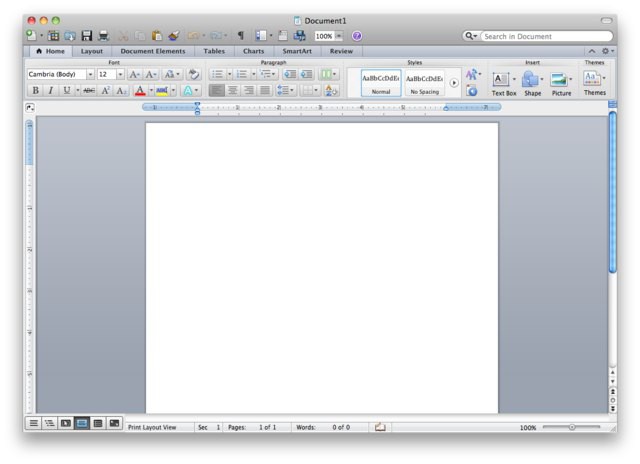חפש ב "Word". כיצד לחפש ב- Word מילה
תכונות רבות של עורך טקסט "Word"לעתים קרובות אפילו לא מוכר למשתמשים מנוסים. בין התכונות החשובות ונוחות מאוד של תוכנית זו היא היכולת לחפש לפי מסמך. פונקציה זו לא רק להאיץ באופן משמעותי את עיבוד של הטקסט, אלא גם לעשות את זה טוב יותר.

מתקשר לתיבת החיפוש
ישנן שתי דרכים קלות ביותר כיצד לכלול חיפוש ב "Word".
ראשית, ניתן ללחוץ על הלחצן "חיפוש" בתפריט הראשי. לחצן זה (פקודה) נמצא בלשונית הבית בקבוצה שמימין. זה הכי קל להתחיל, אבל לא הדרך הנוחה ביותר לעבוד.
עדיף לזכור את קיצור המקשים, בעזרתואשר מפעיל את פונקציית החיפוש. זה גם שימושי כי זה שילוב מפתח invokes את חלון החיפוש כמעט בכל היישומים להניח כי פונקציה זו.

חלון החיפוש והחלפה מופעל באמצעותCtrl ו- F. לאחר הלחיצה על מקשים אלה בעת ובעונה אחת, מופיע חלון עם כרטיסיות "Find", "Replace" ו- "Go" על המסך. הפונקציה "מצא" מאפשרת לך למצוא במהירות את השילוב הנכון של התווים בטקסט של המסמך, "החלף" - לשנות את השילוב של סימנים שנמצאו על אחר, ועם עזרה של "עבור" אפשרות אתה יכול לנווט במהירות את האלמנטים של המסמך.
חיפוש מילים במסמך
חיפוש ב "Word" על ידי המילה הוא על מאודבעצם לחפש את השילוב של דמויות התקינות. אז, אם אתה רוצה למצוא את כל הטפסים של המילה "ילדה", רצוי לא לקבוע בשורת החיפוש את המילה כולה, וקובעות רק חלק קבוע ובלתי משתנה של "בנות" - אז על ידי לחיצה על "חפש את הבא", אתה יכול לנווט את כל המופעים של המילה במסמך.

במידה וצורת המילה היא משמעותיתנבדלים זה מזה, ייתכן שיהיה צורך לחפש שוב ושוב. לדוגמא, זה חל על המילה "גבר", כפי בשל ההתחלפות של השורש, הוא אינו מכיל את האות "e" בצורות המילה במקרים אלכסוניים בין האותיות "R" ו- "n". במקביל לצמצום המילים עד שלוש האותיות הראשונות של "זוגות" כלולים בתוצאות החיפוש של הרבה מילים שאינם קשורים לפעילות הרצויה. לכן מומלץ קודם כל למצוא את כל המופעים של המילה "גבר" ב כנושא היחיד, ולאחר מכן - בכל המקרים אחרים, עדיף לכתוב את השילוב בתיבת החיפוש של "החבר'ה" (שהיא כלולה בכל המקרים האלכסוניים היחידים בכל המקרים הרבים - "מאן "" בנים "" בנים "ו- m. p.).
בקרת איות
חיפוש טקסט ב "Word" יכול להיות מיושם ועבור שליטה נוספת על שגיאות כתיב טיפוסי, אשר המחבר יודע לעצמו או שכבר נמצאו בטקסט במהלך האימות. לדוגמה, אנשים רבים לא הביאו את האוטומציה של הכתיבה הנכונה "ל" ו "מה היה". בידיעה על שגיאה זו פוטנציאל, אתה יכול, מבלי לקרוא מחדש את הטקסט ולהתמקד רק על כלל זה, למצוא ולבדוק את נכונות כתיבת מקרים בעיה על ידי הקלדת שורת החיפוש הראשון "אל", ולאחר מכן "מה היה".
עיצוב מהיר של תווים או מילים בודדים
כאשר אתה קורא את תיבת החיפוש, זה לא זמין.רק בפונקציית החיפוש, אלא גם רבה של הדיילת. אחד מהם - הבחירה של דמויות מצאו עם העיצוב הבא שלהם. לדוגמא, בטקסט שאתה רוצה לשנות את סוגר הגופן. בערכות רבות של גופנים בסוגריים הם רעים, עיצוב מכוער: הגשר יכול להיות כמעט מרובע, למשל, בגופן Cambria, או כמעט אלכסוני, או שונה באופן משמעותי בגודל מן הדמויות האחרות, ולקלקל את המראה של הטקסט כולו. עיצוב ניתן לשנות כמה קליקים.

זה מספיק כדי לכתוב את הסימן של סוגר הפתיחה במחרוזת החיפוש, ולאחר מכן לחץ על כפתור "מצא", בחר את "מסמך בסיסי" אפשרות, ואת החיפוש של "Word" יבחר את כל הסימנים של סוגריים הפתיחה. עכשיו הם יכולים להיות מעוצב. לדוגמה, באפשרותך לשנות את הגופן ל- Times New Roman.
לאחר מכן יש לחזור על אותם מניפולציות עבור כל סוגריים הסגירה.
עיצוב סימולטני זה נוחהשתמש כאשר אתה צריך לבחור מילה מסוימת מודגש או נטוי. נכון, עלינו לזכור תמיד כי "Word" יחפש ולבחור בדיוק את השילוב של סימנים.
החלפת תווים מהירה
בנוסף לחיפוש הדגשת עם הבאיםעיצוב, אתה יכול לחפש את "Word" עם תחליף. אם תלחץ על הכרטיסייה השנייה - "החלף" בחלון החיפוש, אתה יכול לראות שתי שורות. באחד אתה צריך להזין את השילוב של סימנים שאתה צריך למצוא, והשני - אחד שאליו אתה צריך לשנות את נמצא. במקרה זה, הן חיפוש והחלפה, בנוסף לשילוב של סימנים, יכולים לקחת בחשבון את העיצוב שלהם ("עוד" - "פורמט" ...).
לדוגמה, בטקסט רב, לפני ההדפסה או העריכה, עליך לשנות את כל המקפים על המקף, כך שלא תבצע שינויים אלה בעת עריכה ידנית. כדי לעשות זאת, אתה צריך לנסוע לתוך מחרוזת החיפוש רווח, מקף, רווח, ובקו החלופי - מרחב, מקף, חלל. אם תלחץ על כפתור "החלף הכל", כל המקפים מוקפים ברווחים יוחלפו במקף מוקף רווחים.
מקפים במקום מקף מכילים לעתים קרובות טקסטים,מועתקים מהדפדפן. בדפי אינטרנט רבים, מקפים מוחלפים לא רק עם מקפים, אלא עם מקפים כפולים. ההתאמה הידנית שלהם תהיה מייגעת מאוד. באמצעות פונקציית החיפוש עם החלפת בו זמנית, בעיה זו נפתרת במספר פעולות: מחרוזת החיפוש מוזנת רווח, מקף כפול ועוד אחד הפער, ובקו החלופי - רווח, מקף ועוד אחד הפער. לחיצה על כפתור "החלף הכל" מסירה את כל המקפים הכפולים בטקסט, ומשנה אותם על המקף.
חיפוש ב "Word" עם הבחירה ועם החלפה בהדרגה או בו זמנית קשה overestimate כאשר יש צורך לעבוד עם טקסטים של כמויות גדולות לחסל שגיאות כפילויות וחסרונות.